Wollen Sie auf Ihrem Samsung Galaxy S10 eine Datei oder einen Ordner komprimieren, dann nutzen Sie doch einfach die Komprimierungsfunktion, welche bereits in folgender App ab Werk installiert ist: Eigene Dateien.
Haben Sie noch nie eine Datei mit Ihrem Samsung Galaxy S10 komprimiert, dann wollen wir Ihnen nachfolgend gerne näher erklären, wie Sie eine ZIP oder 7-ZIP Datei erstellen können.
Dateien und Ordner komprimieren – ZIP oder 7-Zip Datei erstellen
1. Öffnen Sie die App „Eigene Dateien“ auf Ihrem Samsung Galaxy S10.
2. Navigieren Sie zu der Datei oder dem Unterordner, den Sie gerne komprimieren möchten.
3. Drücken Sie lange mit Ihrem Finger auf den Ordner oder die Datei, bis dieser markiert ist.
4. Gehen Sie dann oben rechts auf das Drei-Punkte-Symbol.
5. Im Kontextmenü wählen Sie bitte „Komprimieren“ aus.
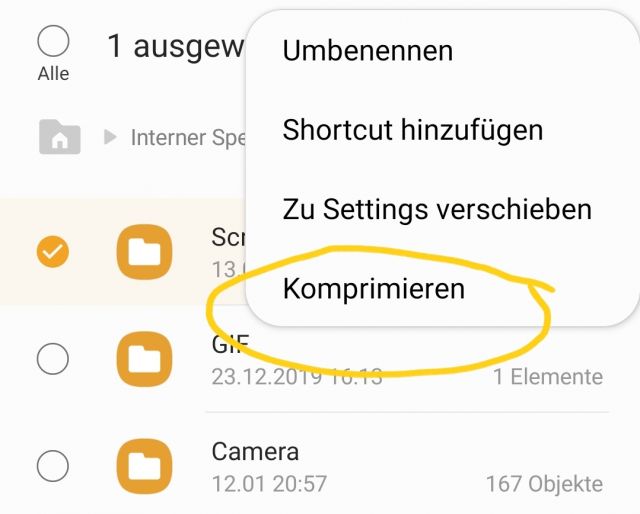
6. Anschließend können Sie auswählen ob mit ZIP oder 7-ZIP komprimiert werden soll.
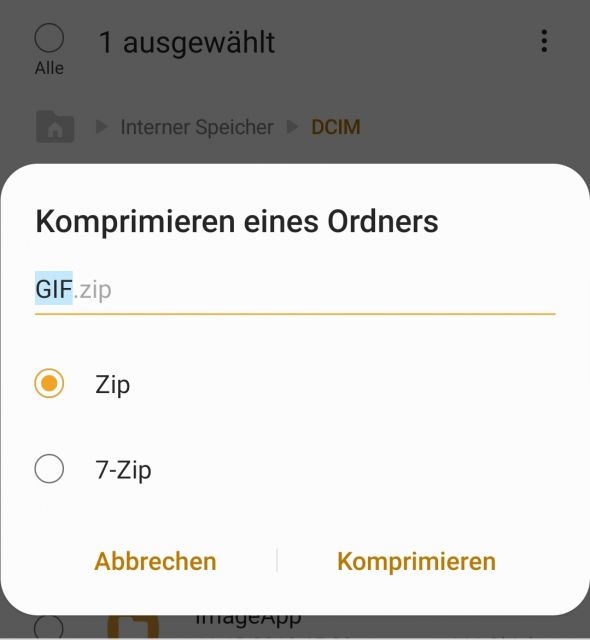
Über den Button „Komprimieren“ wird der Komprimierungsvorgang gestartet. Der gepackte Ordner oder die gepackte Datei finden Sie im Anschluss daran in dem Verzeichnis, wo die Datei enthalten war.
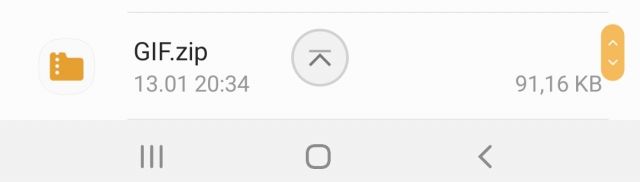
Damit wissen Sie nun, wie man auf dem Samsung Galaxy S10 eine Datei oder einen Ordner innerhalb eines ZIP Archivs komprimieren kann.

 Manuel beschäftigt sich seit mehr als 15 Jahren mit Technik, insbesondere mit Handys, Smartphones und PC-Systemen und teilt seine Leidenschaft hier im Blog mit Anderen. Wenn er jemandem bei einem Technik Problem helfen kann, dann freut er sich besonders darüber.
Manuel beschäftigt sich seit mehr als 15 Jahren mit Technik, insbesondere mit Handys, Smartphones und PC-Systemen und teilt seine Leidenschaft hier im Blog mit Anderen. Wenn er jemandem bei einem Technik Problem helfen kann, dann freut er sich besonders darüber.